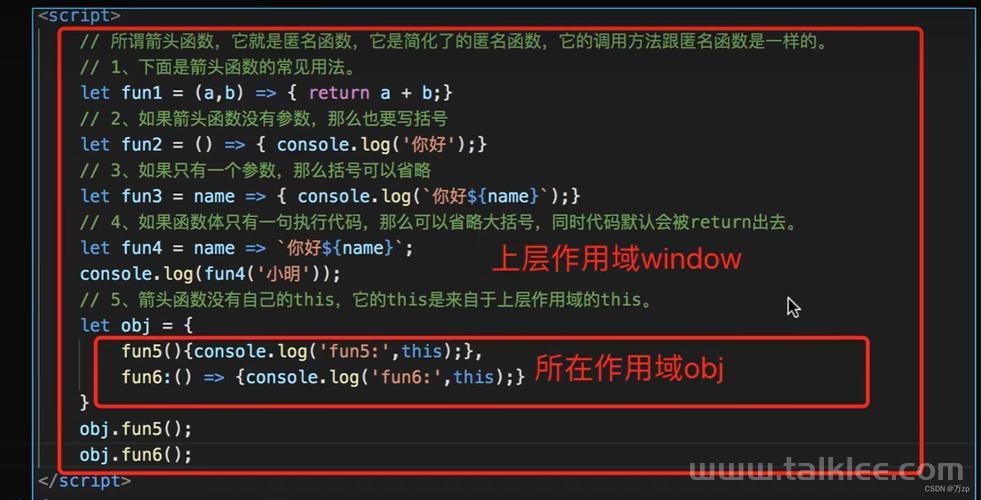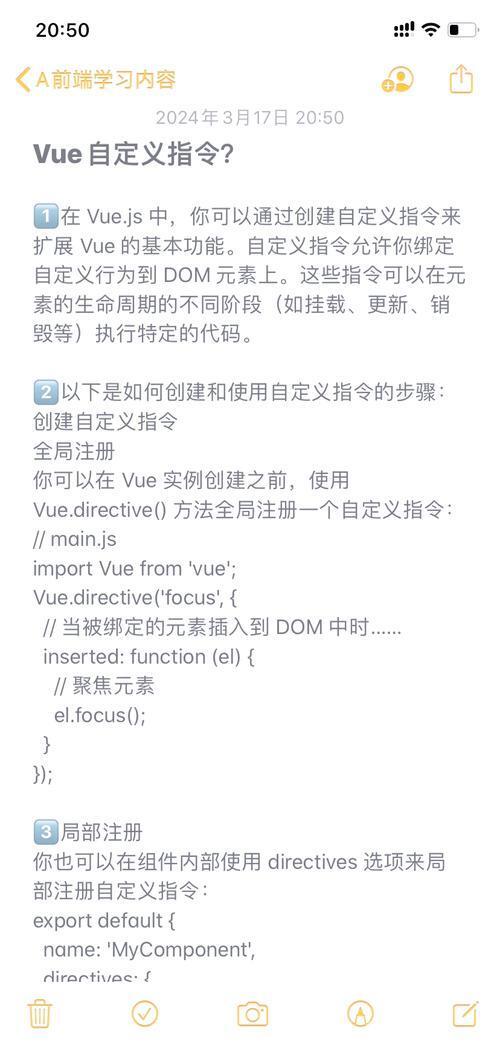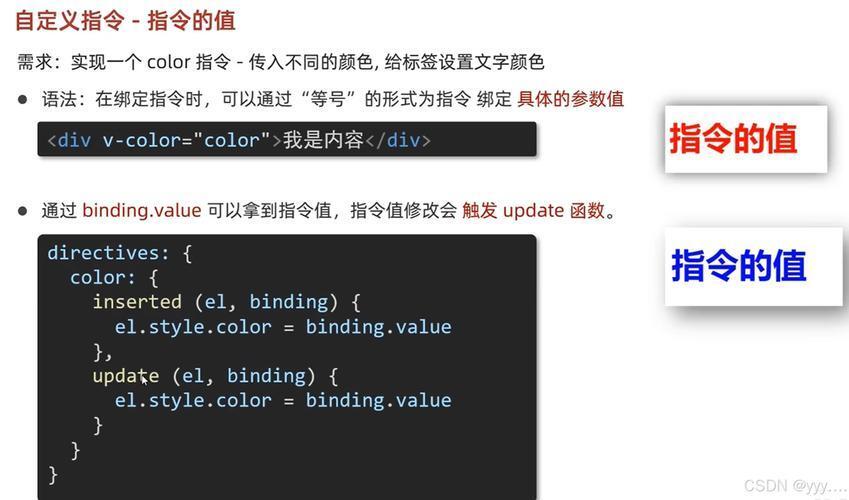前端必知必会-Vue v-model 指令
文章目录
- Vue v-model 指令
- 双向绑定
- 动态复选框
- 在购物清单中标记找到的商品
- 使用 v-model 使表单本身动态化
- 总结
Vue v-model 指令
与普通 JavaScript 相比,在 Vue 中使用表单更容易,因为 v-model 指令以相同的方式与所有类型的输入元素连接。
v-model 在输入元素值属性和 Vue 实例中的数据值之间创建链接。更改输入时,数据会更新,数据更改时,输入也会更新(双向绑定)。
双向绑定
v-model 提供了双向绑定,这意味着表单输入元素会更新 Vue 数据实例,而 Vue 实例数据的更改会更新输入。
以下示例还演示了使用 v-model 的双向绑定。
示例
双向绑定:尝试在输入字段内写入,以查看 Vue 数据属性值是否得到更新。还可以尝试直接在代码中写入以更改 Vue 数据属性值,运行代码,并查看输入字段如何更新。
const app = Vue.createApp({ data() { return { inpText: 'Initial text' } } }) app.mount('#app'){{ inpText }}
注意:v-model 双向绑定功能实际上可以通过结合使用 v-bind:value 和 v-on:input 来实现:
v-bind:value 用于从 Vue 实例数据更新输入元素,
以及 v-on:input 用于从输入更新 Vue 实例数据。
但 v-model 更易于使用,所以我们将这样做。
动态复选框
我们在上一篇的购物清单中添加了一个复选框,以标记某项是否重要。
在复选框旁边,我们添加了一个文本,该文本始终反映当前的“重要”状态,在“真”或“假”之间动态变化。
我们使用 v-model 添加此动态复选框和文本以改善用户交互。
我们需要:
(图片来源网络,侵删)Vue 实例数据属性中名为“重要”的布尔值
一个复选框,用户可以在其中检查该项目是否重要
(图片来源网络,侵删)动态反馈文本,以便用户可以看到该项目是否重要
以下是“重要”功能的外观,与购物清单隔离。
(图片来源网络,侵删)示例
复选框文本被设为动态的,以便文本反映当前复选框的输入值。
const app = Vue.createApp({ data() { return { important: false } } }) app.mount('#app')重要项目? {{ important }}
让我们将此动态功能包含到我们的购物清单示例中。
示例
const app = Vue.createApp({ data() { return { itemName: null, itemNumber: null, important: false, shoppingList: [ { name: 'Tomatoes', number: 5, important: false } ] } }, methods: { addItem() { let item = { name: this.itemName, number: this.itemNumber important: this.itemImportant } this.shoppingList.push(item) this.itemName = null this.itemNumber = null this.itemImportant = false } } }) app.mount('#app')添加商品
商品名称:
数量:
重要吗? {{ important }}
添加商品购物清单:
- {{item.name}}, {{item.number}}}
在购物清单中标记找到的商品
让我们添加功能,以便将添加到购物清单中的商品标记为已找到。
我们需要:
列表项在点击时做出反应
将点击项目的状态更改为“已找到”,并使用它以可视方式将项目移开并使用 CSS 将其删除
我们创建一个包含我们需要查找的所有项目的列表,并在下方创建一个包含已找到项目的列表,并删除已找到的项目。我们实际上可以将所有项目放在第一个列表中,将所有项目放在第二个列表中,然后只需使用 v-show 和 Vue 数据属性“found”来定义是否在第一个或第二个列表中显示该项目。
示例
将项目添加到购物清单后,我们可以假装去购物,找到项目后单击它们。如果我们错误地单击了某个项目,我们可以通过再次单击该项目将其返回到“未找到”列表。
const app = Vue.createApp({ data() { return { itemName: null, itemNumber: null, important: false, shoppingList: [ { name: 'Tomatoes', number: 5, important: false, found: false } ] } }, methods: { addItem() { let item = { name: this.itemName, number: this.itemNumber, important: this.itemImportant, found: false } this.shoppingList.push(item) this.itemName = null this.itemNumber = null this.itemImportant = false } } }) app.mount('#app')添加项目
项目名称:
数量:
重要吗? {{ important }}
添加商品购物清单:
- {{ item.name }}, {{ item.number}}
-
- {{ item.name }}, {{ item.number}}
使用 v-model 使表单本身动态化
我们可以制作一个表单,让客户从菜单中订购。为了方便客户,我们只在客户选择订购饮料后才显示可供选择的饮料。可以说,这比一次向客户展示菜单中的所有项目更好。在此示例中,我们使用 v-model 和 v-show 使表单本身动态化。
我们需要:
带有相关输入标签和“订购”按钮的表单。
用于选择“晚餐”、“饮料”或“甜点”的单选按钮。
选择类别后,将出现一个下拉菜单,其中包含该类别中的所有项目。
选择项目后,您会看到它的图像,您可以选择数量并将其添加到订单中。将项目添加到订单后,表单将重置。
示例
此表单是动态的。它会根据用户的选择而变化。用户必须先选择类别,然后选择产品和数量,然后订购按钮才会显示出来,然后用户可以订购。
总结
本文介绍了Vue v-model 指令的使用,如有问题欢迎私信和评论